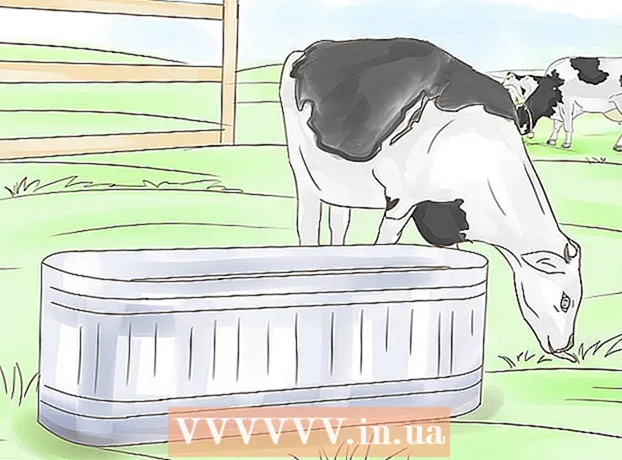作者:
Gregory Harris
创建日期:
8 四月 2021
更新日期:
26 六月 2024

内容
有时您只想要您或其他人拍摄的照片的特定部分。例如,剪下与您合影的一部分。阅读本文以了解如何在 Gimp 中裁剪图像。
脚步
 1 打开图像。
1 打开图像。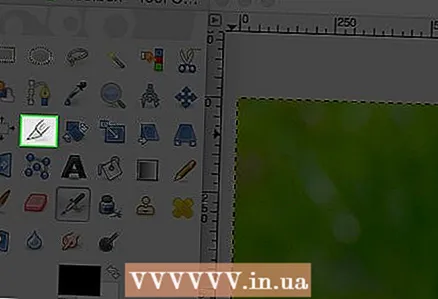 2 单击裁剪工具。 看起来像一把剪纸。
2 单击裁剪工具。 看起来像一把剪纸。 - 裁剪工具选项将在工具栏图标下方打开。
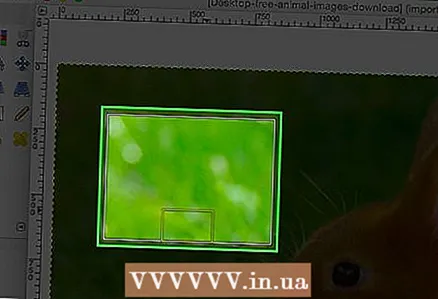 3 如果你不确定你到底想怎么做,那就开始试验,看看会发生什么。 您始终可以撤消上一个操作。在此示例中,通过单击中心然后沿两侧移动选择来进行选择。这将使您的选择或多或少居中。
3 如果你不确定你到底想怎么做,那就开始试验,看看会发生什么。 您始终可以撤消上一个操作。在此示例中,通过单击中心然后沿两侧移动选择来进行选择。这将使您的选择或多或少居中。 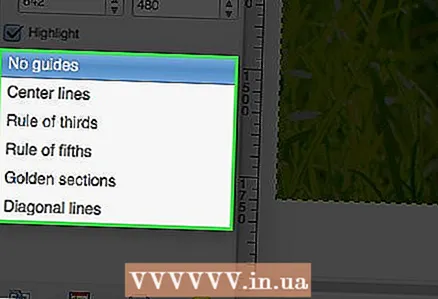 4 您可以阅读使用此工具的手册。 您将了解用于摄影的经典技巧。
4 您可以阅读使用此工具的手册。 您将了解用于摄影的经典技巧。  5 满意后,双击选择中心。
5 满意后,双击选择中心。
方法 1 of 1:抽样方法
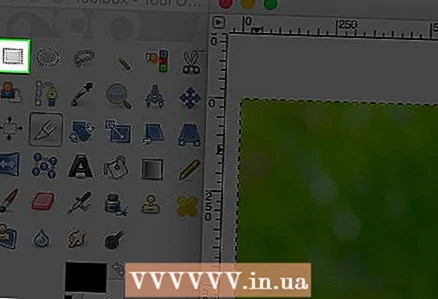 1 使用选择工具,形状为圆形或方形,或适合您选择的任何形状。
1 使用选择工具,形状为圆形或方形,或适合您选择的任何形状。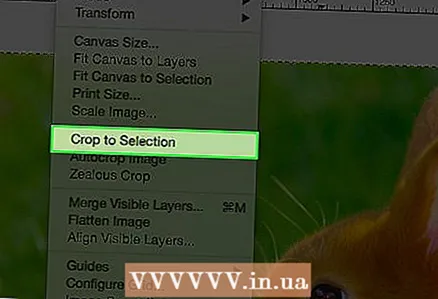 2 单击图像裁剪到选区。
2 单击图像裁剪到选区。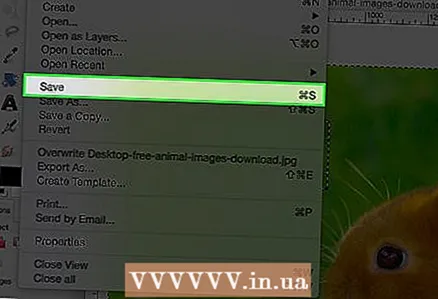 3 保存图像。
3 保存图像。